Siempre que instale un dispositivo en Windows, es posible que se le solicite que elija qué controlador utilizar. Puede notar que la lista contiene algunos dispositivos seleccionados, pero no está completa. Al presionar el botón Windows Update, es posible que la lista se complete con más opciones, pero algunos dispositivos nunca aparecerán en esta lista. Si desea agregar un dispositivo a la lista de controladores preinstalados en Windows, es fácil. Solo sigue estos pasos.
Digamos que instalo muchas impresoras HP LaserJet P1006 y las quiero en la lista de controladores para elegir al instalarlas. Windows no mostrará la LaserJet P1006 de forma predeterminada. Usaré los siguientes pasos para agregar esta impresora a la lista de controladores en Windows.
- Descarga los controladores.
- Sostener el Clave de Windows y presione «R para mostrar un cuadro de diálogo de ejecución.
- Pegar «% SystemRoot% Inf«, entonces presione»Entrar«.
- En el «Inf”, Cree una nueva carpeta con el nombre del dispositivo. En este caso, hice uno llamado «HP P1006«.
- Coloque los archivos del controlador en la carpeta que creó. En este caso, mi controlador vino como un archivo exe. Tuve que usar WinRAR para extraer los archivos y luego copiarlos de WinRAR al «C: Windows inf HP P1006» carpetas.

- Ahora, cuando vaya a agregar una impresora, el controlador aparecerá en la lista de controladores preinstalados en Windows. ¡W00t!
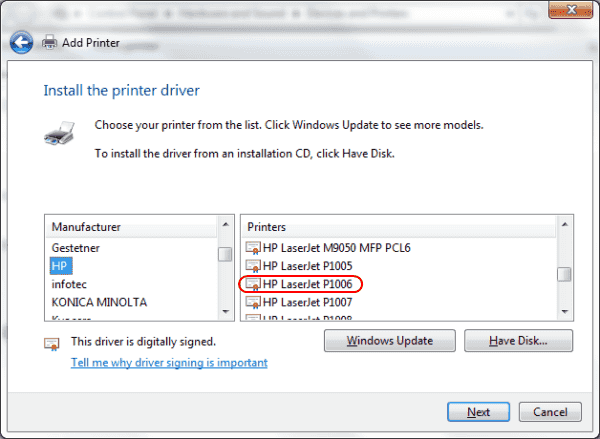
Nota: este tutorial solo funcionará con controladores firmados. Los controladores sin firmar no aparecerán en la lista.
Preguntas más frecuentes
¿Cómo agrego controladores a un disco de instalación de Windows?
Microsoft tiene una gran página sobre cómo hacer esto titulada «Agregar y quitar controladores en una imagen de Windows sin conexión«.